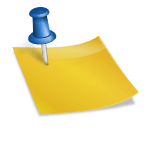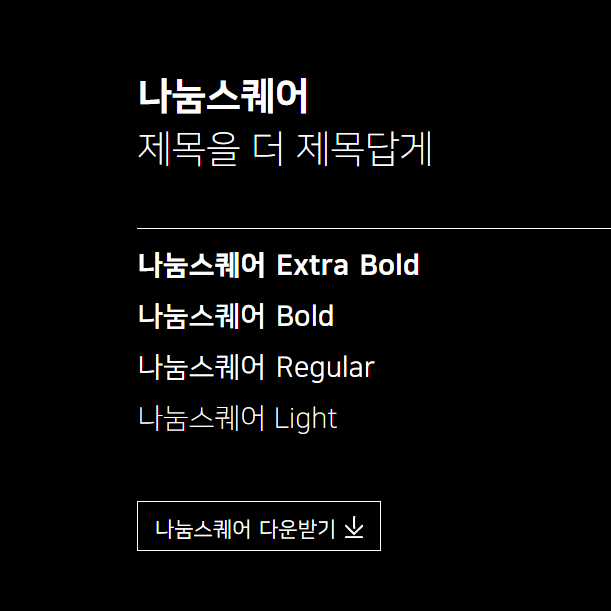안녕하세요 PlayIT입니다. 안드로이드 스마트폰에는 악성 앱이나 사이트로부터 사용자의 프라이버시를 보호하기 위해 영상이나 음성을 수집할 수 없도록 설정하는 기능이 포함되어 있습니다.스마트폰 카메라와 마이크 액세스 제어 기능입니다. 카메라와 마이크를 사용할 수 없도록 차단할 수 있으며 접근 가능한 앱을 관리하거나 사용 내역도 확인할 수 있습니다.▲ 갤럭시 스마트폰에서 안드로이드 13, One UI 5.1 버전으로 보여드리는 예시이며, 다른 버전에서는 진행 방법이 조금 다를 수 있으니 참고 부탁드립니다.상단 바를 두 번 스와이프하여 풀 화면으로 만들고 우측 상단의 [메뉴 아이콘] – [퀵 편집] 을 실행합니다.▲ 갤럭시 스마트폰에서 안드로이드 13, One UI 5.1 버전으로 보여드리는 예시이며, 다른 버전에서는 진행 방법이 조금 다를 수 있으니 참고 부탁드립니다.상단 바를 두 번 스와이프하여 풀 화면으로 만들고 우측 상단의 [메뉴 아이콘] – [퀵 편집] 을 실행합니다.▲ 빠른 설정 아이콘을 짧게 눌러 활성화/비활성화 할 수 있습니다. 길게 누르면 관련 설정 화면으로 이동할 수 있습니다. 길게 눌러서 이동해볼게요.▲ 카메라와 마이크 모두 개인정보 보호 설정으로 이동됩니다. 여기서 각 장치를 사용한 앱을 확인할 수 있고 권한도 설정할 수 있습니다. 일단 [카메라] 터치를 해볼게요.▲ 최근 카메라가 사용되던 시간이 표시됩니다. 네이버의 경우 QR코드 스캔 또는 렌즈 기능을 수행해야 목록에 표시됩니다. 네이버 앱을 터치하여 이동하면 카메라 접근 권한을 설정할 수 있습니다. 이렇게 ‘앱 사용 중에만 허용’으로 적용하는 것이 좋습니다.▲ [마이크]를 눌러보면 스마트폰 마이크 장치가 사용되고 있는 정보를 확인할 수 있습니다. 마찬가지로 원하는 목록을 클릭하여 마이크 액세스 권한을 변경할 수 있다는 것도 알아두세요.▲ 앱 종류에 따라 위치를 요구하기도 합니다. [위치]를 터치하면 역시 사용된 앱 정보를 확인할 수 있습니다. 여기서 [ALYac M]을 클릭하여 위치 접근 권한 설정을 진행해 보겠습니다.▲ 일부 앱의 경우 위치정보를 [항상 허용]으로 요구하기도 하지만 개인적으로 불필요한 권한이라고 생각합니다. [앱 사용 중에만 허용] 로 설정하는 것을 권장합니다. 종류에 따라서는 [항상 허용]을 적용한 경우에만 실행 가능한 경우도 있습니다.▲ 상단의 바를 내려가서 방금 적용한 퀵 설정 화면을 열고 [카메라 사용]을 눌러 비활성화하면 확인 팝업창이 나타납니다. 팝업 창에서 [끄기] 버튼을 누르면 카메라 기능이 차단되어 전혀 사용할 수 없게 됩니다.(마이크도 같은 방법으로 차단할 수 있습니다.)▲ 차단된 상태에서 카메라나 영상통화 등을 실행하면 팝업창이 뜨고 기능이 차단된 상태라서 사용할 것인지 물어보는데요. [취소] 버튼을 눌러 유지할 경우 다음과 같이 실행됩니다.▲ 이렇게 카메라 기능이 포함된 앱을 실행해도 차단된 상태이기 때문에 검은색 화면만 표시됩니다. 영상통화 역시 자신의 모습이 상대방에게는 검은 화면으로 밖에 보이지 않게 됩니다. 그동안 보여드린 안드로이드 스마트폰의 기능을 활용하여 사생활을 안전하게 보호해 주시기 바랍니다.▲ 이렇게 카메라 기능이 포함된 앱을 실행해도 차단된 상태이기 때문에 검은색 화면만 표시됩니다. 영상통화 역시 자신의 모습이 상대방에게는 검은 화면으로 밖에 보이지 않게 됩니다. 그동안 보여드린 안드로이드 스마트폰의 기능을 활용하여 사생활을 안전하게 보호해 주시기 바랍니다.